
3826
.pdfМинистерство образования и науки Российской Федерации Федеральное государственное бюджетное образовательное учреждение высшего профессионального образования
«Нижегородский государственный архитектурно-строительный университет»
Кафедра информационных систем и технологий
ТЕКСТОВЫЙ ПРОЦЕССОР Ms Word
Методические указания по выполнению лабораторных работ
студентами всех направлений
Нижний Новгород 2014
2
УДК 681.3
Текстовый процессор Ms Word
Методические указания по выполнению лабораторных работ студентами всех направлений. Н.Новгород: ННГАСУ, 2014 - 32с.
В настоящей методической разработке предлагается 11 практических заданий для закрепления основных навыков работы в среде текстового процессора Word: набор, редактирование и форматирование текста, работа с рисунками, надписями, таблицами, формулами, внедренными объектами приложений ClipGallery, WordArt; составление списков разного уровня и оглавлений, использование полей форм и средств слияния, работа с колонтитулами, задания для самостоятельной работы и контрольные вопросы к
выполняемым заданиям. |
|
Составители: канд. техн. наук, доцент |
И.В. Половец |
канд. физ.-мат. наук, доцент |
Т.М. Вежелис |
старший преподаватель |
Ю.А. Громов |
Под редакцией доктора физ.-мат. наук, профессора А.Н. Супруна
© Нижегородский государственный архитектурно-строительный университет, 2014

3
ЗАДАНИЕ 1
1. Наберите текст и отформатируйте его точно так же, как в задании. Название шрифта TimesNewRoman, высота шрифта текста 12 пунктов. Исключение составляют слова, после которых в скобках указаны цифры, соответствующие высоте шрифта этого слова.
ПРАВИЛА НАБОРА ТЕКСТА
Для того чтобы грамотно и быстро набрать и отформатировать текст в Ms Word-2010 текст (16) сначала набирают, исправляют грамматические и синтаксические ошибки, а затем форматируют. Этот алгоритм существенно (14,5) ускоряет процесс выполнения основной работы.
При наборе текста необходимо помнить, что между словами ставится один пробел, что переход со строки на строку производится автоматически по мере заполнения строки символами, что в конце каждого абзаца нажимают клавишу [Enter], что слова, заключённые в скобки или кавычки, не должны отделяться от них пробелами.
Ms Word-2010 дает подсказки о том, что в набранном тексте есть ошибка, подчёркиванием (18): красной волнистой чертой – грамматические ошибки,
зеленой волнистой чертой – синтаксические ошибки.
Для улучшения внешнего вида Д О К У М Е Н Т А (интервал
разреженный 5 пунктов) и более компактного размещения текста используют разбивку слов на слоги (13) при их переносе на следующую строку. Перенос (16) слов можно производить вручную или автоматически. Автоматическую расстановку переносов устанавливают следующим образом: вкладка Разметка
страницы => группа Параметры страницы => кнопка «Расстановка
переносов»=>поставить флажок в строке Авто.
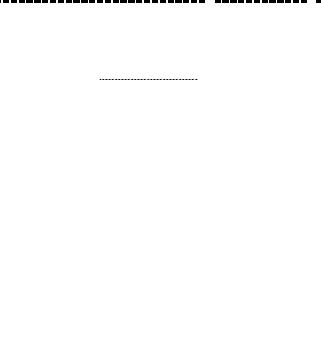
4
ФОРМАТИРОВАНИЕ ТЕКСТА
К форматированию символов относится изменение размера и вида шрифта, начертание (жирное, курсив), подчеркивание набора символов различными л и н и я м и (интервал разреженный 10 пунктов), различные эффекты, применение которых определяется целью выполняемой работы.
Форматирование символов можно осуществлять в следующем порядке: выделить нужный фрагмент; затем выбрать вкладку Главная => группа Шрифт, где пользователь имеет возможность изменить размер шрифта, начертание(18), цвет, подчеркнуть нужный набор символов, заменить строчные буквы на прописные. Для написания слов в разрядку (установка межбуквенного интервала) и текстовых эффектов (заливка, контур, свечение и прочее) в диалоговом окне Шрифт
выбирают вкладку «дополнительно».
2. Используя клавиатуру и таблицу символов, наберите следующие символы (высота шрифта 18):
Точку, запятую, «кавычки», двоеточие, скобки, точку с запятой,
& Σ α β ∞ § ↑ ± π √ ξ ≤ — ≠

5
ЗАДАНИЕ 2
1.Наберите текст и отформатируйте его в полном соответствии с примерами. Поля: левое - 2,5 см, правое -1 см, верхнее 2 см, нижнее - 2 см. Интервал до и после абзаца 6 пт. В скобках стоят цифры; первая соответствует левому отступу абзаца, вторая – правому отступу, третья – первой строке, четвёртая - межстрочному интервалу. Выравнивание абзацев – по ширине.
ФОРМАТИРОВАНИЕ АБЗАЦА
Кформатированию абзаца относится установление
межстрочного интервала, отступа от назначенных полей и красной строки (первая строка). Форматирование абзаца можно осуществлять в следующем порядке: сначала выделить нужный фрагмент, затем выбрать вкладку Главная => группа Абзац и воспользоваться кнопками этой группы или открыть диалоговое окно
Абзац, нажав на кнопку рядом с именем группы(0; 0; 4; 1,5).
К форматированию абзаца относится установление межстрочного интервала, отступа от назначенных полей и красной строки (первая строка). Форматирование абзаца можно осуществлять в следующем порядке: сначала выделить нужный фрагмент, затем выбрать вкладку Главная => группа Абзац и
воспользоваться кнопками этой группы или открыть диалоговое окно Абзац, нажав на кнопку рядом с именем группы(2; 2; 0; 1,2).
К форматированию абзаца относится установление межстрочного интервала, отступа от назначенных полей и красной строки (первая строка). Форматирование абзаца можно осуществлять в следующем порядке: сначала выделить нужный фрагмент, затем выбрать вкладку Главная => группа Абзац и воспользоваться кнопками этой группы или открыть диалоговое окно Абзац, нажав на кнопку рядом с именем группы(0; 0; 3; 1,5).
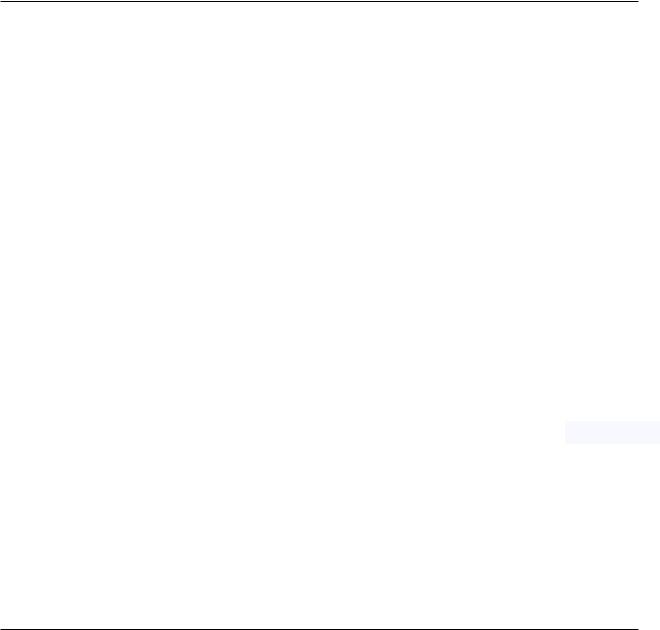
6
2. Наберите стихотворение. Переход на новую строку осуществляйте «мягким переносом» - [Shift+Enter]. Используйте при повторении слов и фраз средство Word-Автотекст.
М. Цветаева
«Простите меня, мои горы! Простите меня, мои реки! Простите меня, мои нивы!
Простите меня, мои травы!»
Мать - крест надевала солдату, Мать с сыном прощалась навеки. И снова из сгорбленной хаты:
«Простите меня, мои реки!» (5; 7; 0; 1).
14 мая 1918
ЗАДАНИЕ 3
Наберите текст в соответствии с примером. При наборе используйте средства Word: копирование, колонки, разрыв раздела, надпись.
Иногда о поэте читатель и слушатель узнают по одному стихотворению, которое ставится во главу всего творчества. Таким стихотворением для Александра Кочеткова стала «Баллада о прокуренном вагоне». Это действительно прекрасное стихотворение. Впервые «Баллада о прокуренном вагоне» была опубликована со вступительной заметкой о поэте в сборнике «День поэзии» (1966) и с тех пор она все чаще включается в различного рода сборники.

7
|
Баллада о прокуренном вагоне |
|
Кочетков А.С.
Как больно, милая, как странно! Сроднясь в земле, сплетясь ветвями, Как больно, милая, как странно! Раздваиваться под пилой!
Не зарастет на сердце ранаПрольётся чистыми слезами, Не зарастет на сердце ранаПрольётся пламенной смолой.
Но если мне укрыться нечем От жалости неисцелимой? Но если мне укрыться нечем От холода и темноты?
За расставаньем будет встреча, Не забывай меня, любимый, За расставаньем будет встреча, Вернёмся оба: я и ты.
Но если я безвестно кану Короткий свет луча дневного. Но если я безвестно кану
За звёздный пояс, в млечный дым?
Ты понесёшь с собой повсюду «Не забывай меня, любимый». Ты понесёшь с собой повсюду Родную землю, милый дом
Трясясь в прокуренном вагоне, Он стал бездольным и смиренным. Трясясь в прокуренном вагоне, Он полуплакал, полуспал.
Когда состав на скользком склоне Вдруг изогнулся страшным креном, Когда состав на скользком склоне От рельс колеса оторвал,
Нечеловеческая сила В одной давильне всех калеча, Нечеловеческая сила
Земное сбросила с земли.
Иникого не защитила Вдали обещанная встреча.
Иникого не защитила Рука, зовущая вдали.
Слюбимыми не расставайтесь!
Слюбимыми не расставайтесь!
Слюбимыми не расставайтесь! Всем сердцем прорастайте в них.
Икаждый раз на век прощайтесь,
Икаждый раз на век прощайтесь,
Икаждый раз на век прощайтесь, Когда уходите на миг
конец

8
ЗАДАНИЕ 4
Наберите нижеследующую информацию, используя возможности Word при нумерации пунктов.
Список студентов
1.Иванов И.И.
2.Петров П.П.
3.Сидоров Т.Л.
4.Ковалёв П.Р.
Информационно-справочные документы
ПРОТОКОЛ - документ, фиксирующий ход обсуждения вопросов и принятия решений на различных заседаниях коллегиальных органов;
СПРАВКИ - документы, содержащие описание и подтверждение тех или иных фактов и событий;
→ДОКЛАДНАЯ ЗАПИСКА - документ, адресованный руководителю данного предприятия и информирующий его о сложившейся ситуации, выполненной работе, содержащий выводы и предложения составителя;
→СЛУЖЕБНАЯ ЗАПИСКА - документ, поясняющий содержание отдельных положений основного документа (план, проект и т.д.) или объясняющий причины какого-либо события, факта.
Многоуровневый список
По выполняемым функциям программное обеспечение ПК делится на 3 группы:
1.Системное программное обеспечение
1.1.Операционные системы
1.1.1.MS DOS
1.1.2.WINDOWS
1.1.3.UNIX
1.2 Служебные программы
9
2.Прикладное программное обеспечение
2.1.Текстовые процессоры
2.1.1.WORDPAD
2.1.2.WORD
2.2.Электронные таблицы
2.2.1.EXСEL
2.2.2.LOTUS
2.3.Системы управления базами данных
2.3.1.ACCESS
2.3.2.ORACLE
3.Системы программирования
3.1.VISUAL BASIC
3.2.PASCAL
Контрольные вопросы по 1-4 заданиям
1.Укажите на экране панель быстрого доступа и регулятор масштаба.
2.Как временно скрыть ленту на экране?
3.Кнопка Файл открывает доступ к командам: Создать и Открыть. Какая между ними разница?
4.Кнопка Файл открывает доступ к командам: Сохранить и Сохранить как…. Какая между ними разница?
5.Каковы основные этапы форматирования простого текста?
6.Как изменить ориентацию страницы (от книжной к альбомной и обратно)?
7.Как изменить масштаб отображения текста документа на экране?
8.Как выделить фрагмент текста?
9.Как удалить фрагмент документа?
10.Как скопировать фрагмент документа через буфер?
10
11.Как разрешить или отменить перенос слов в строке?
12.Как проверить орфографию текста?
13.Как изменить размер шрифта, тип шрифта?
14.Как изменить регистр букв?
15.Для чего служат кнопки <Ж>, <К>, <Ч>?
16.Как выровнять текст или абзац по левому краю, по центру, по правому краю, по ширине?
17.Каково назначение элементов горизонтальной линейки?
18.Как изменить междустрочный интервал?
19.Как изменить интервал между буквами?
20.Как перейти на новую строку внутри абзаца?
21.Как фрагмент текста взять в рамку?
22.Как разбить текст на несколько колонок?
23.Какое средство позволяет применять различное форматирование в пределах одного документа?
24.Как принудительно перейти на другую страницу?
25.Какие существуют виды списков?
26.Как создать маркированный список, нумерованный список?
27.Как создать многоуровневый список?
28.Как изменить первую цифру, с которой начинается нумерация в списке?
29.Объяснить значение следующих ключевых понятий:
-Абзац;
-Выделение фрагмента текста;
-Колонтитул.
30. . Какие символы называются непечатаемыми? Назвать и охарактеризовать все известные Вам непечатаемые символы. Как установить режим отображения непечатаемых символов на экране?
